
Newsletter abonnieren
Geben Sie unten Ihre E-Mail-Adresse ein und abonnieren Sie unseren Newsletter

Geben Sie unten Ihre E-Mail-Adresse ein und abonnieren Sie unseren Newsletter

Videobearbeitung kann eine mühsame Arbeit sein und manchmal kann es sehr viel Zeit in Anspruch nehmen, selbst kleinere Änderungen vorzunehmen. Viele Leute finden es sogar schwierig, diese Tools für grundlegende Videobearbeitungsaufgaben zu verwenden. Sie möchten zum Beispiel vielleicht ein Objekt aus einem Video entfernen, aber Sie finden nicht das richtige Werkzeug oder die richtige Lösung. Glücklicherweise können Sie mit dem richtigen Werkzeug Ihre Videobearbeitungsanforderungen wie das sofortige Entfernen von Objekten problemlos erfüllen. In diesem Beitrag werde ich Sie mit 10 verschiedenen Lösungen vertraut machen, um Entfernen Sie unerwünschte Objekte aus Videos in Sekunden.

Wenn Sie beim Entfernen von Objekten aus Ihren Videos individuelle Ergebnisse erzielen möchten, sollten Sie diese High-End-Software in Betracht ziehen:
Premiere Pro wurde von Adobe entwickelt und ist eines der am häufigsten verwendeten Videobearbeitungstools auf dem Markt. Es bietet eine zeitleistenbasierte Bearbeitungsoberfläche, mit der Sie selbst winzige Aspekte Ihrer Videos anpassen können.
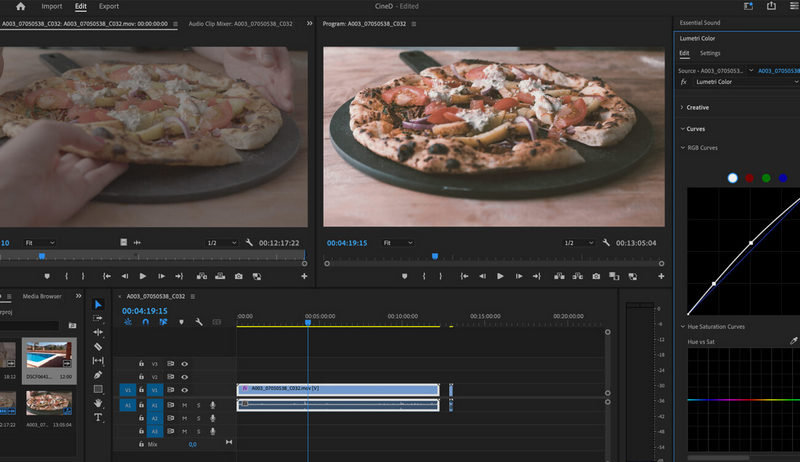
Wenn Sie ein Mac-Benutzer sind, können Sie auch Apples Final Cut Pro verwenden, um Entfernen Sie kostenlos Objekte aus dem Video. Allerdings ist derzeit nur eine 90-tägige kostenlose Testversion verfügbar. Danach können Sie die Premiumversion erwerben.
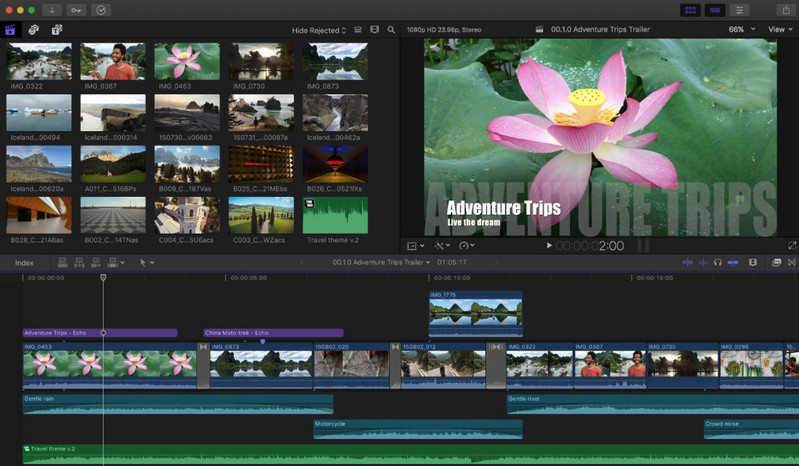
CyberLink PowerDirector 365 wird hauptsächlich von Profis verwendet um unerwünschte Objekte aus dem Video zu entfernen. Es ist sowohl für Windows als auch für Mac verfügbar und bietet einige der fortschrittlichsten Bearbeitungsoptionen an einem Ort. Allerdings ist CyberLink PowerDirector 365 auch mit einer erheblichen Lernkurve verbunden.
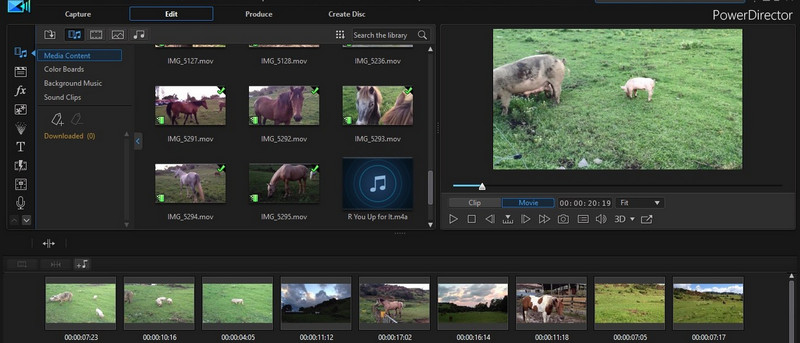
Für alle, die eine Lösung suchen um kostenlos Objekte aus einem Video zu entfernen, wäre der VSDC-Videoeditor eine ideale Wahl. VSDC läuft auf führenden Windows-Systemen und bietet zahlreiche Video- und Audiobearbeitungsfunktionen und unterstützt HD-Auflösung (bis zu 4K).

Das von Corel entwickelte VideoStudio Ultimate ist eine weitere beliebte Wahl für ein Objekt aus einem Video entfernen auf Ihrem System mit manuellem Aufwand. Das Desktop-Tool wird hauptsächlich zum Entfernen bewegter Objekte aus Videos verwendet, da es erstklassige Bewegungsverfolgungsfunktionen unterstützt.
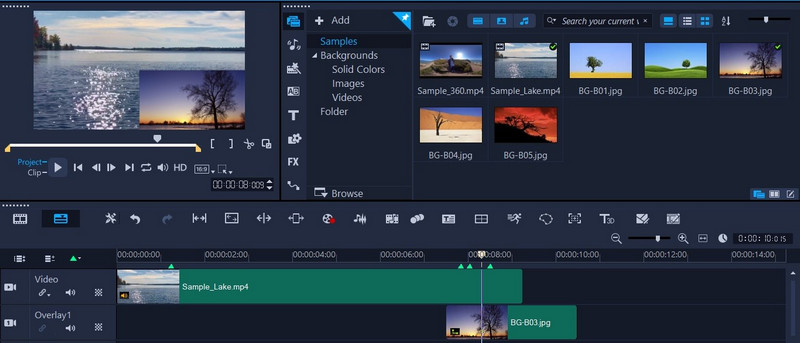
Obwohl es so viele Objektentferner aus Video Tools gibt, die meisten von ihnen funktionieren auf ähnliche Weise. Hier werde ich das Beispiel von Adobe Premiere Pro nehmen und Ihnen zeigen, wie Sie die integrierten Tools nutzen können, um Entfernen Sie unerwünschte Objekte aus einem Video.
Schritt 1: Laden und duplizieren Sie das Video
Starten Sie zunächst Adobe Premiere Pro auf Ihrem System und laden Sie das Video, das Sie bearbeiten möchten. Ziehen Sie das Video nun einfach auf die Zeitleiste und lassen Sie es laden. Sie können das Video jetzt duplizieren, indem Sie die Alt-Taste gedrückt halten und die Video-Miniaturansicht auswählen.
Schritt 2: Maskieren Sie das Objekt, das Sie entfernen möchten
Nachdem die duplizierte Ebene erstellt wurde, gehen Sie zum Abschnitt „Effektsteuerung“ und klicken Sie auf die Option „Maskierungswerkzeug“. Jetzt können Sie das Objekt einfach mit dem Maskierungswerkzeug auswählen, indem Sie darum herum zeichnen. Seien Sie vorsichtig und decken Sie das gesamte Objekt ab, das Sie entfernen möchten. Sie können auch die Option „Weiche Kante“ auf der Registerkarte „Maskeneinstellungen“ auswählen, um nahtlose Umrisse zu erstellen.
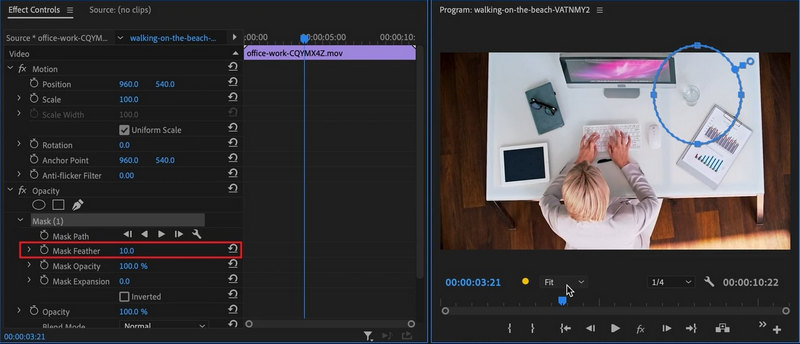
Schritt 3: Entfernen Sie das Objekt aus Ihrem Video
Sobald Sie das Objekt ausgewählt haben, gehen Sie einfach zur Funktion „Positionseigenschaften“ und scrollen Sie nach unten. Gehen Sie zur Funktion „Farbfeld“ und passen Sie den Farbverlauf manuell so an, dass er perfekt mit dem Rest des Videos harmoniert. Implementieren Sie einfach die Änderungen, sehen Sie sich die Ergebnisse in Premiere Pro in der Vorschau an und exportieren Sie Ihr bearbeitetes Video.
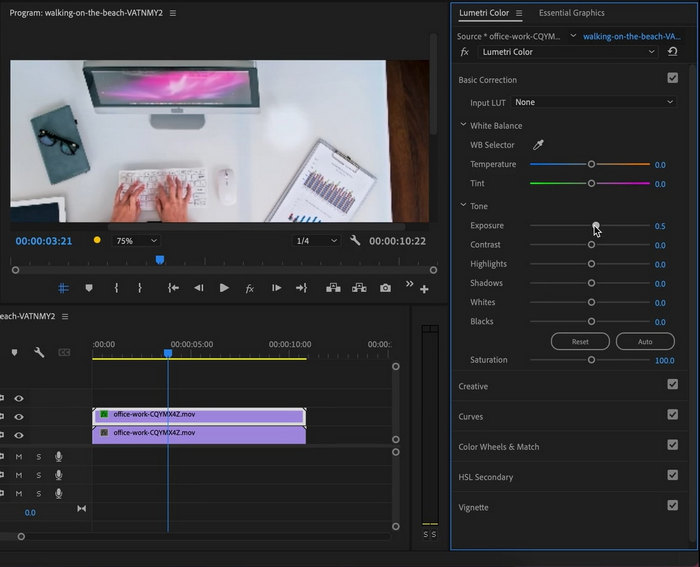
Wie Sie sehen, ist die manuelle Methode zum Entfernen von Objekten aus einem Video nicht nur zeitaufwändig, sondern auch ziemlich fehleranfällig. Es versteht sich von selbst, dass auch Bearbeitungsfähigkeiten und Erfahrung erforderlich sind. Um all diesen Aufwand zu vermeiden, können Sie die Verwendung eines modernen, KI-gestützten Online-Videobearbeitungstools in Betracht ziehen.
Da diese Tools auf KI basieren, können sie das ausgewählte Objekt automatisch zuschneiden und aus dem Video entfernen – ohne technischen Aufwand. Hier sind einige dieser leistungsstarken Online-Tools Objektentferner aus Video Tools, die Sie ausprobieren können.
Runway ist eines der beliebtesten Online-Tools, das Ihnen helfen kann Entfernen Sie unerwünschte Objekte aus dem Video sofort. Es ist ein KI-basiertes Tool, mit dem Sie problemlos jedes Objekt markieren können, das aus einem Video entfernt werden soll.
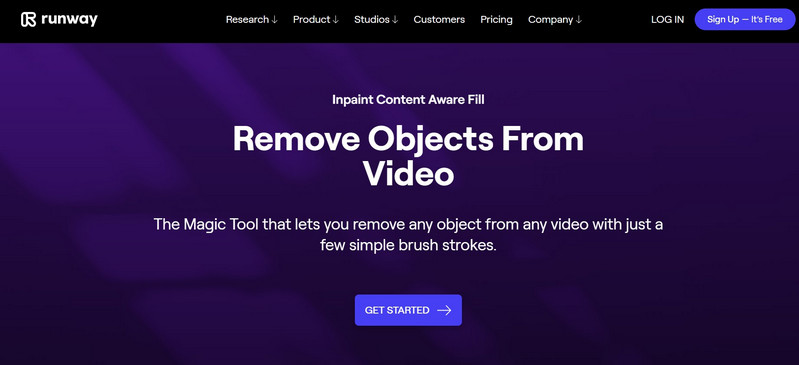
AniEraser ist ein benutzerfreundliches Objektentferner aus Video Lösung, auf die Sie online oder über die Desktop-/Mobilanwendung zugreifen können. Das Tool ist recht leistungsstark und für seine KI-gestützten Bearbeitungsfunktionen bekannt.
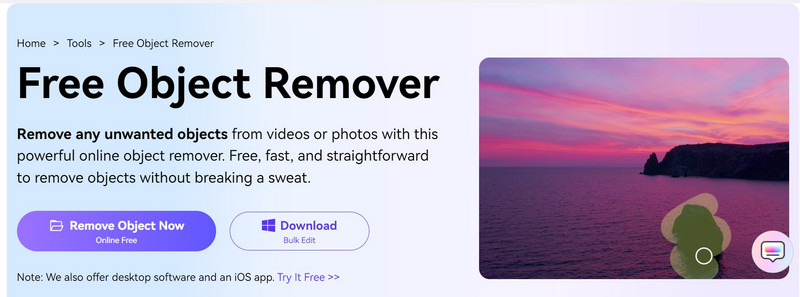
Retouch Me ist eine leistungsstarke All-in-One-App zur Videobearbeitung mit KI, die zahlreiche Ihrer Anforderungen erfüllen kann. Vom Entfernen von Objekten über das Verwischen des Hintergrunds und Ändern von Farben bis hin zum Entfernen von Logos ist alles möglich.
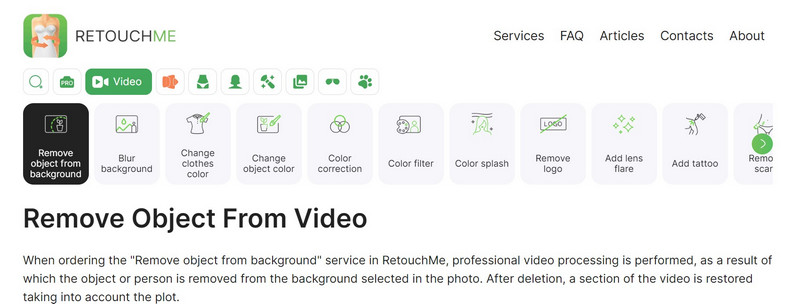
Videoleap von Lightricks gibt es schon seit einiger Zeit und seit kurzem sind mehrere KI-Funktionen in das Tool integriert. Mit dem intelligenten magischen Radiergummi können Sie ganz einfach ein Objekt aus einem Video entfernen.
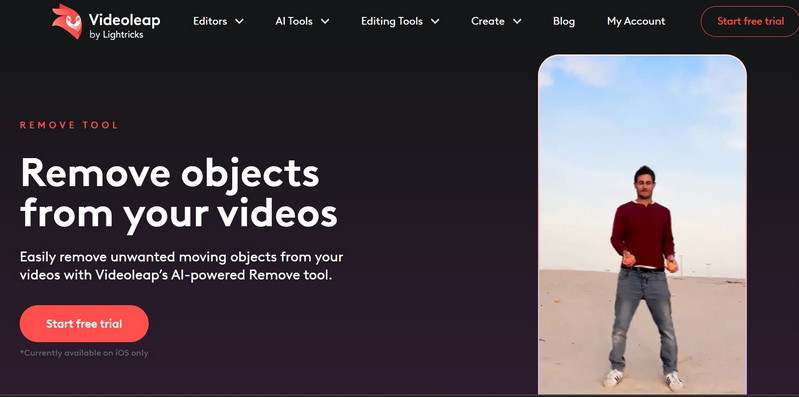
Das letzte Tool, das ich empfehle, ist Online Video Cutter von 123apps. Obwohl das Online-Tool nicht so effektiv ist, kann es Ihre grundlegenden Anforderungen zum Entfernen von Objekten erfüllen.
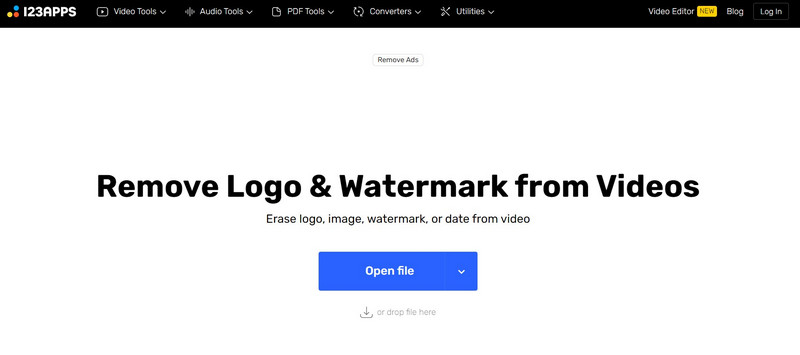
Die meisten Online-Tools folgen der gleichen Methode zum Entfernen von Objekten. Hier werde ich Ihnen zeigen, wie Sie ein Objekt aus einem Video entfernen am Beispiel von AniEraser von Media.io.
Schritt 1: Laden Sie das zu bearbeitende Video
Sie können beginnen, indem Sie die Online-Weblösung des Tools aufrufen und das Video auswählen, aus dem das Objekt entfernt werden soll. Jetzt können Sie das Video Ihrer Wahl durchsuchen und laden oder Ihr Video einfach per Drag & Drop auf die Benutzeroberfläche ziehen.
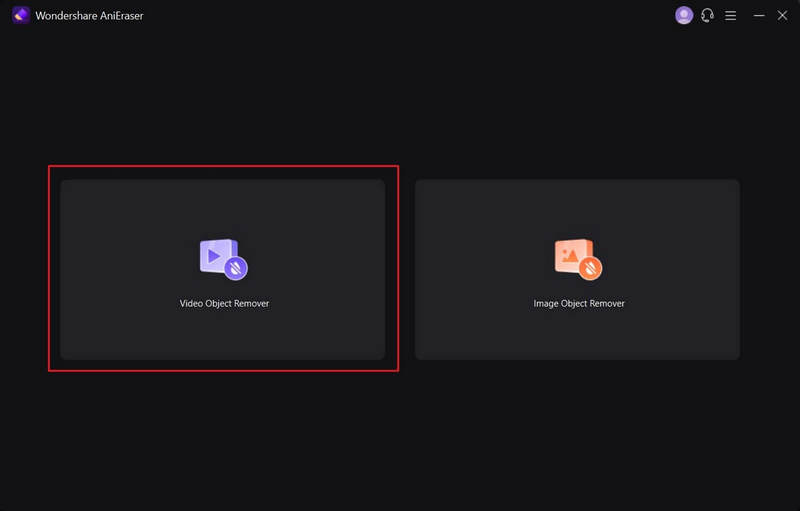
Schritt 2: Wählen Sie das zu entfernende Objekt aus
Klicken Sie anschließend auf die Schaltfläche „Bereich auswählen“ und markieren Sie mit dem Pinselwerkzeug den Bereich, den Sie entfernen möchten. Sie können die Größe des Pinsels anpassen, um sicherzustellen, dass das gesamte Objekt ausgewählt wurde. Es besteht hier auch die Möglichkeit, mehrere zu entfernende Objekte auszuwählen.

Schritt 3: Das ausgewählte Objekt entfernen
Das ist alles! Sobald Sie die zu entfernenden Objekte ausgewählt haben, klicken Sie auf die Schaltfläche „Start“ und warten Sie, während das KI-Tool diese Objekte löscht. Am Ende können Sie das bearbeitete Filmmaterial überprüfen und auf Ihrem System speichern.
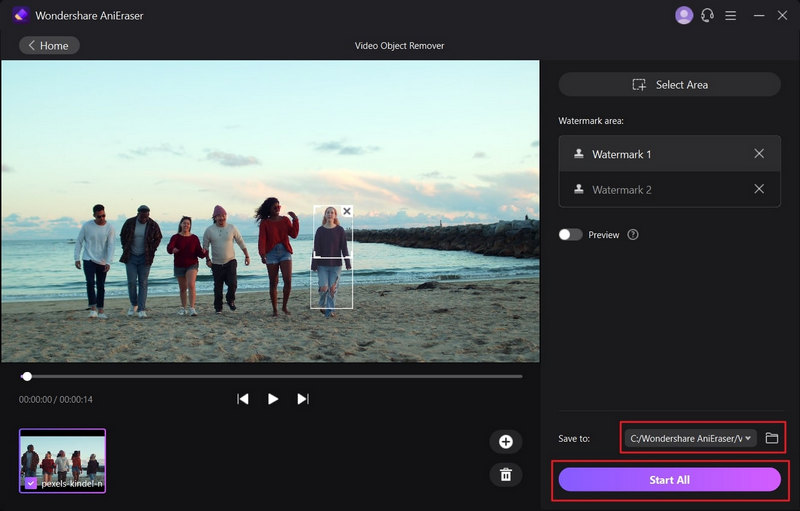
Wie Sie sehen, gibt es so viele Möglichkeiten, ein Objekt aus einem Video entfernen die Sie erkunden können. Um bessere Ergebnisse bei der Videobearbeitung zu erzielen, beachten Sie diese Tipps und Tricks:
Ab sofort können Sie zwischen einer traditionellen oder einer KI-gestützten Objektentferner von Video Lösung. Die meisten Menschen bevorzugen ein KI-gestütztes Tool aus folgenden Gründen:
Neben dem Einsatz von KI-Tools zur ein Objekt aus einem Video entfernen, können Sie dasselbe auch für Fotos tun. Zum Beispiel mit Hilfe von iFoto-Bereinigung, Sie können sofort Entfernen Sie alle Objekte aus Ihren Bildern mithilfe seines fortschrittlichen KI-Algorithmus. Dazu müssen Sie nur auf die iFoto-Website (oder App) gehen, Ihr Foto hochladen und das zu entfernende Objekt auswählen. Das ist alles! iFoto entfernt im Handumdrehen das markierte Objekt und ermöglicht Ihnen den Download des bearbeiteten Bildes.
Mit iFoto können Sie alles, beispielsweise Personen, Objekte, Logos, Wasserzeichen, Texte usw., sofort aus Ihren Bildern entfernen.
Sie benötigen keine Vorkenntnisse oder Erfahrungen im Bereich Design, um mit iFoto Objekte zu entfernen.
iFoto ist dafür bekannt, dank seines hochmodernen KI-Modells hocheffiziente, präzise und sofortige Ergebnisse zu erzielen.
Wenn Sie möchten, können Sie die Pinselgröße ändern, um sicherzustellen, dass auch komplexe Objekte richtig hervorgehoben werden.
iFoto Cleanup ist kostenlos erhältlich und kann über die Website oder die iOS-/Android-App aufgerufen werden.

Wer hätte gedacht, dass das Entfernen von Objekten aus einem Video so einfach sein würde, oder? Um Ihnen die Arbeit zu erleichtern, habe ich 10 bewährte Lösungen aufgelistet, um ein Objekt aus einem Video entfernen die Sie erkunden können. Darüber hinaus können Sie diese Anweisungen befolgen oder problemlos jedes beliebige KI-Tool verwenden, um Entfernen Sie unerwünschte Objekte aus einem Video. Darüber hinaus können Sie auch die iFoto Suite erkunden, um Ihre Bilder zu bereinigen, Gesichter auszutauschen, Hintergründe zu ändern, KI-Modelle zu generieren und im Handumdrehen noch viel mehr zu tun!